Содержание:
360 Total Security – распространяемый бесплатно антивирусный пакет с облачной защитой, брандмауэром и протекцией браузеров. В некоторых случаях может быть установлен параллельно с другим бесплатным ПО, что обычно вызывает недоумение и раздражение пользователей, вынужденных удалять эту программу со своих компьютеров. Данную статью мы посвятим тому, как это сделать правильно.
Удаляем 360 Total Security
Удалить нашего сегодняшнего героя с ПК можно двумя способами: с помощью софта или вручную. Далее мы подробно опишем оба варианта, но здесь есть один нюанс. Поскольку мы имеем дело с «хитрой» программой, призванной бороться с вирусами, в нее «зашит» модуль самозащиты. Данная функция помогает обеспечить неприкосновенность файлов и некоторых важных настроек антивируса, что может воспрепятствовать его деинсталляции. Именно поэтому перед тем, как начать процедуру, необходимо отключить эту опцию.
- Открываем блок настроек из главного меню программы.
- На вкладке «Основные», в правой части окна, находим опцию, отвечающую за самозащиту и убираем флажок, указанный на скриншоте.
В открывшемся диалоговом окне подтверждаем свое намерение, нажав ОК.
Теперь можно переходить к удалению антивируса.
Читайте также: Удаление антивируса с компьютера
Способ 1: Специальные программы
В качестве софта для удаления программ мы рекомендуем использовать Revo Uninstaller, как наиболее эффективный инструмент. Он позволит нам не только деинсталлировать 360 Total Security, но и очистить систему от оставшихся файлов и ключей реестра.
- Запускаем Рево и ищем в списке наш антивирус. Выделяем его, жмем ПКМ и выбираем пункт «Удалить».
- Программа в автоматическом режиме создаст точку для отката системы, а затем запустит процесс удаления. Откроется деинсталлятор 360 Total Security, в котором нажимаем «Продолжить удаление».
- В следующем окне снова жмем «Продолжить удаление».
- Устанавливаем две галки (удаляем карантин и параметры ускорения игр) и нажимаем кнопку «Следующий». Ждем завершения операции.
- Нажимаем кнопку «Завершить».
- В окне деинсталлятора Revo Uninstaller переключаемся в продвинутый режим и переходим к сканированию системы на предмет «хвостов» — файлов и ключей удаляемой программы.
- Нажимаем «Выбрать все», а затем «Удалить». Этим действием мы очищаем реестр от ненужных ключей антивируса.
- Следующий шаг – удаление оставшихся файлов тем же способом, что и в случае с ключами.
- Программа сообщит нам, что некоторые файлы будут удалены только при следующем запуске системы. Соглашаемся.
- Нажимаем «Готово».
- Перезагружаем компьютер.
- После перезагрузки в системе останутся три папки, которые также подлежат удалению.
- Первая «лежит» по адресу
C:\Windows\Tasksи называется «360Disabled».
- Путь ко второй
C:\Windows\SysWOW64\config\systemprofile\AppData\RoamingПапка называется «360safe».
- Третья папка находится здесь:
C:\Program Files (x86)Она имеет название «360».
- Первая «лежит» по адресу
На этом удаление 360 Total Security завершено.
Способ 2: Ручной
Данный способ подразумевает использование «родного» деинсталлятора программы с последующим ручным удалением всех файлов и ключей.
- Открываем папку с установленным антивирусом по адресу
C:\Program Files (x86)\360\Total SecurityЗапускаем деинсталлятор – файл Uninstall.exe.
- Повторяем пункты с 2 по 5 из способа с Revo Uninstaller.
- Следующий шаг – удаление раздела, созданного программой, из системного реестра. Запускаем редактор из меню «Выполнить» (Win+R) командой
regedit - Открываем ветку
HKEY_LOCAL_MACHINE\SYSTEM\CurrentControlSet\services\И удаляем раздел с названием «QHAActiveDefense».
- Удаляем папки антивируса, как в пункте 12 способа с Рево. Возможно, не удастся удалить папку «360» из расположения
C:\Program Files (x86)В ней содержатся файлы, занятые исполняемыми процессами. Здесь нас выручит Unlocker — программа, которая поможет удалить некоторые заблокированные файлы. Ее нужно скачать и установить к себе на ПК.
- Жмем ПКМ по папке «360» и выбираем пункт «Unlocker».
- В выпадающем списке действий выбираем «Удалить» и нажимаем «Разблокировать все».
- После непродолжительного ожидания программа выдаст окно с сообщением о том, что удаление возможно только при перезагрузке. Нажимаем «Да» и перезагружаем компьютер. Удаление завершено.
Удаление расширения в браузере
Данное расширение с названием «Защита от веб-угроз 360» устанавливается, только если вы самостоятельно разрешили программе сделать это в настройках защиты.
В этом случае его необходимо отключить, а лучше вовсе удалить из браузера.
Подробнее: Как удалить расширение в Google Chrome, Firefox, Opera, Яндекс.Браузер
Заключение
360 Total Security мог бы стать отличным помощником в защите компьютера от вирусов, если бы не реклама. Именно она вынуждает нас удалять этот продукт. В этом процессе нет ничего сложного, кроме пары нюансов, которые мы осветили в этой статье.
 lumpics.ru
lumpics.ru





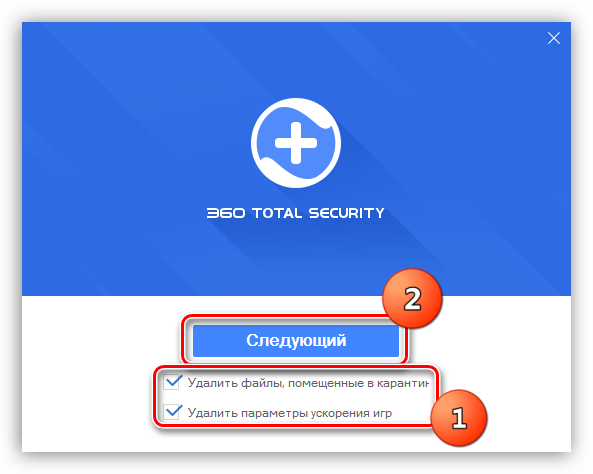






















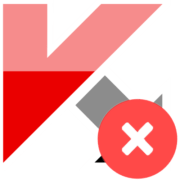
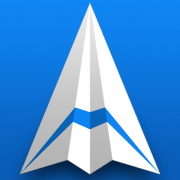

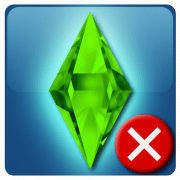

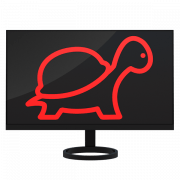

P.S. Спасибо за прекрасную статью!
Ирина
360 Total Security можно удалить с компьютера только линуксом, больше ни чем. Он сохраняется в скрытых папках системы и винда его оберегает как родного. Вы его типа удалили, но при проверке скрытых папок вы его обязательно найдете в бодром здравии. Ветку реестра вы так же не сможете удалить, если только ранее не позаботились о сохранении копии реестра до этой программы.
Здравствуйте! Может быть вы подскажете- как можно убрать из антивируса 360 Total Security всплывающее окно в правом верхнем углу, а точнее программу «уборки» рабочего стола.. То есть после каждого выключения или отправки компьютера в сон он сам разбрасывает иконки по рабочему столу, а потом любезно их собирает. Это, раздражает ужасно! У меня немного иконок и я ставлю их так как мне удобно. А эта бесполезная деятельность «напоказ» чаще всего заставляет убрать эту, в принципе, неплохую программу.
Придётся удалить антивирус. У меня эта дрянь ничего по полочкам не раскладывает. Зато я теперь в некоторые программы войти не могу, документы не могу оформить.
Установил 360…. взамен Аваста. Тот стал буквально убивать систему, всё виснет. Наши офисные компы тормозят по-чёрному. На ноуте стоит 360….. и всё прекрасно. Установил ЭТО, и за что боролся, что называется.
Пробовал удалять его и штатными приложениями, и сторонними программами. Да, они удаляют его с ваших ясных очей, но не более. В винде он сидит в системных файлах и при запуске активируется. Реестр можете почистить ручками, но удалите не все, не сможете. Сохранится в реестре и в корневой папке винды скрытый с именем 360SANDBOX. Так что, либо снять диск и на другом, либо загрузить с флешки линукс и ручками почистить все остатки тела.
Камрады! Не заморачивайтесь. Если эта шняга у вас недавно, она быстро и эффективно удаляется через процесс восстановления компьютера на соответствующую дату. Не забудте удалить эту Утилиту с Системного диска. Несколько каталогов при этом придётся удалить чем-то вроде Unlocker. Успехов.
Братан спасибище прям спас!!!
оч помогла даже такому чайнику как я
Тотал секьрити 360 установился скрытно зацепом с установкой браузера опера.Ранее так же был случай его скрытной установки на ноутбук и там его удалил без проблем с помощью revoinstaller, а в этот раз после удаления рево показал что остаточные папки будут удалены при следующем входе в систему, но ни чего подобног не происходит; в папке Program Files(86)осталась неудаляемая папка 360, в которой папкаTotal Sekurity с множеством файлов, которые так же не удаляются, ни через командную строку, ни с помощью Unlocker? ни Cckeaner? ни в безопасном режиме.Осталось как альтернатива восстановление сисиемы, что так не хочется делать, ведь всё придётся устанавливать заново с нуля. Может есть какая то специальная утилита или способ удаления этого мусора…
Спасибо вашей статье:После долгих и изнурительных не дающих ни каких результатов испытаний на прочность, благодаря вашей инструкции удалось удалит неудаляемую папку 360 расположенную в Program Files(x86) с помощью собственного деинсталятора, как в вашей инструкции и все файлы из неё удалились на глазах, а далее просто с помощбю контекстного меню удалились уже все остальные опустевшие папки от тотал секьюрити и для уверенности сделал очистку с помощью Ccleaner/Слава Богу! Отмучился, избавился, даже на диске гига 1,5 места освободилосьСлава аеликому математику! Позор Виктору Перестукину